Win10笔记本找不到无线网络怎么解决?
作者:佚名 来源:雨林木风系统 2015-12-01 17:46:56
无线网络信号测试正常的情况下,Win10系统笔记本却找不到无线网络,观察任务栏右下角无线网络图标上面有一个红叉,这是怎么回事呢?Win10笔记本找不到无线网络怎么解决?
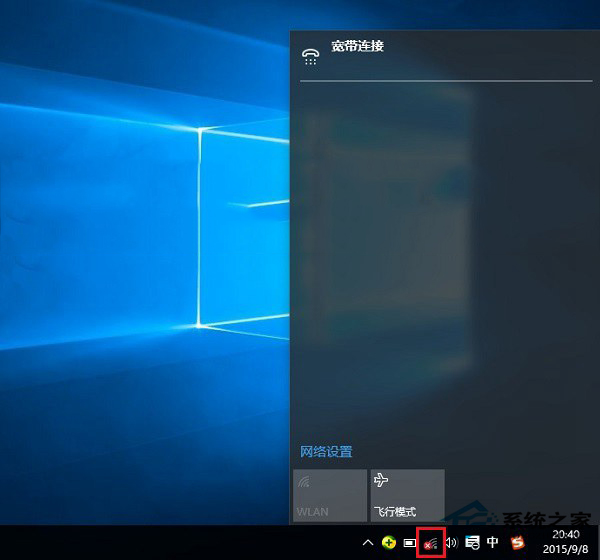
针对这种网络问题,此前也有不少网友问到过,这种现象大多属于Win10系统的无线服务没有启动导致的,跟网卡驱动、设置啥关系不大,产生的原因多是系统临时问题或者禁用了无线服务导致。
解决办法:
第一步、首先在Win10笔记本无线图标上右键,在弹出的右键菜单中,点击进入“打开网络和共享中心”,如图所示。
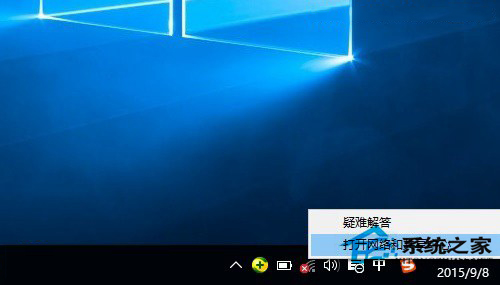
第二步、打开网络共享中心后,再点击左侧的“更改适配器设置”,之后会进入网络连接设置界面,然后找到“WLAN无线网络”,然后在其图标上鼠标右键,在弹出的菜单中,点击“诊断”,如下图。
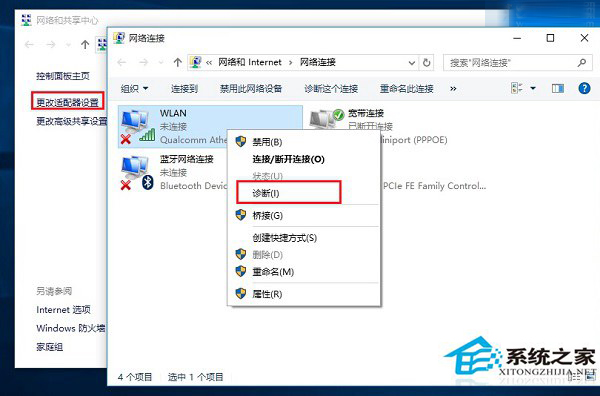
相关阅读
- 热门手游
- 最新手游
- 本类周排行
- 本类总排行




